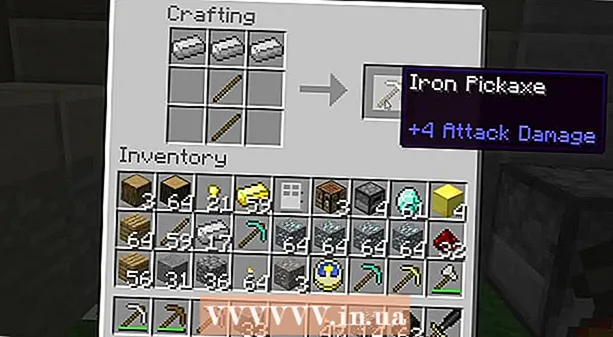Autora:
Louise Ward
Data De La Creació:
7 Febrer 2021
Data D’Actualització:
1 Juliol 2024

Content
Aquí hi ha un article que mostra com actualitzar Internet Explorer de Microsoft. Després del llançament d'Internet Explorer 11, Microsoft va deixar de donar suport a Internet Explorer i no va continuar fent actualitzacions. Internet Explorer només està disponible a Windows 7, Windows 8.1 i Windows 10, tot i que Microsoft Edge és el navegador predeterminat per a aquest sistema operatiu.
Passos
Mètode 1 de 3: actualitzeu la versió 11 d'Internet Explorer
Visiteu la pàgina de descàrrega d'Internet Explorer 11 a https://support.microsoft.com/en-us/help/18520/download-internet-explorer-11-offline-installer. Obriu un navegador web i visiteu la pàgina de descàrrega d'Internet Explorer 11 de Microsoft.

Arrossegueu la barra de desplaçament cap avall fins a la selecció d'idioma. Veureu una llista d'idiomes a la part esquerra de la pàgina.
Feu clic al nom del vostre sistema operatiu. Hauríeu de veure el nom del sistema operatiu de l'ordinador a la part dreta de l'idioma seleccionat. En fer clic a l'enllaç, s'iniciarà el fitxer d'instal·lació a l'ordinador.
- Els fitxers d’instal·lació de Windows 7 continuaran funcionant a Windows 8.1 i Windows 10, sempre que trieu el format correcte de la vostra versió de Windows, com ara 32 bits o 64 bits.
- Si no coneixeu el número de bits de l’ordinador (32 bits o 64 bits), podeu veure la informació fent clic amb el botó dret d’aquest ordinador, fent clic a Propietats (Propietats) i vegeu el número de bit a la dreta de "Tipus de sistema".

Feu clic amb el botó dret a la icona de configuració d'Internet Explorer. Aquesta icona sol mostrar-se al fons de l’escriptori.
Feu clic a Sí quan se li demana. Això us portarà a la finestra de configuració d'Internet Explorer.

Seguiu les instruccions que apareixen a la pantalla. Això inclou acceptar els termes de Microsoft fent clic estic dacord (Estic d'acord) i, a continuació, trieu Pròxim (Continueu), trieu on voleu instal·lar i trieu si voleu crear la icona del programa al fons de pantalla.
Feu clic a acabar (Completat). Aquesta és l'opció a l'extrem inferior dret de la finestra. Això donarà per finalitzat el procés d’instal·lació d’Internet Explorer. publicitat
Mètode 2 de 3: activeu les actualitzacions per a Internet Explorer 10
Obriu Internet Explorer. És un programa amb el símbol blau "e". També podeu fer cerques escrivint "Internet Explorer" al menú Inici.
Feu clic a ⚙️. Aquesta icona apareix a l'extrem superior dret de la finestra d'Internet Explorer.
Feu clic a Quant a Internet Explorer (Informació d'Internet Explorer). Aquesta és una opció a la part inferior del menú que es mostra actualment.
Marqueu la casella "Instal·leu noves versions automàticament". Hauríeu de veure aquest quadre al mig de la finestra Quant a Internet Explorer.
Feu clic a Tanca (Tancat). Aquest és el botó que apareix a la part inferior de la finestra Quant a Internet Explorer. Com a tal, Internet Explorer s’actualitzarà automàticament a partir d’ara. publicitat
Mètode 3 de 3: actualitzeu Microsoft Edge
Tanqueu Microsoft Edge si el feu servir. Un cop Edge tingui una nova versió de l’actualització, cal tancar el navegador per completar el procés d’actualització.
Obre Inici. Podeu fer clic al logotip de Windows a l'extrem inferior esquerre de la pantalla o prémer la tecla ⊞ Guanya.
Feu clic a ⚙️. Aquesta és la icona de l'extrem inferior esquerre de la finestra d'inici. S’obrirà la pàgina Configuració.
Feu clic a Actualització i seguretat (Actualització i confidencialitat). Aquesta opció la trobareu a la part inferior de la pàgina Configuració.
Feu clic a Buscar actualitzacions (Buscar actualitzacions). Aquest és el botó que apareix a prop de la part superior de la pàgina Actualització i seguretat.
Espereu a que finalitzi l'actualització. Després de veure el missatge "El dispositiu està actualitzat" que apareix a la part superior de la pàgina, el navegador Microsoft s'ha actualitzat. publicitat
Consells
- Microsoft Edge és el navegador que substitueix Internet Explorer a la plataforma Windows 10.
Advertiment
- Tot i que s’ha actualitzat a la plataforma Windows 10, Internet Explorer encara es considera un navegador “feble”. Així que eviteu utilitzar aquest navegador tret que no tingueu cap altra opció.
- No baixeu Internet Explorer des de cap altre lloc que no sigui el lloc web oficial de Microsoft.